I. Skrócona instrukcja obsługi aplikacji do wprowadzania wyników. 1. Wprowadź liczbę sprawdzianów, które przeprowadziłeś w swojej klasie.
|
|
|
- Edward Michalik
- 6 lat temu
- Przeglądów:
Transkrypt
1 INSTRUKCJA OBSŁUGI OMNIBUSA SPRAWDZIANU KOMPETENCJI TRZECIOKLASISTY (wprowadzanie danych po przeprowadzeniu sprawdzianu) I. Skrócona instrukcja obsługi aplikacji do wprowadzania wyników 1. Wprowadź liczbę sprawdzianów, które przeprowadziłeś w swojej klasie. 2. Pobierz klucze odpowiedzi w wersji pdf i pracuj równolegle z aplikacją. 3. Wybierz klucz odpowiedzi danego sprawdzianu. 4. Dodawaj numery uczniów, którzy brali udział w sprawdzianie. 5. Zaznacz okienko z numerem ucznia, dla którego chcesz wprowadzać odpowiedzi. 6. Jeśli się pomylisz, usuń wybrane okienko z numerem ucznia, klikając w przycisk usuń ucznia. 7. Wprowadzaj odpowiedzi danego ucznia do każdego zadania (pamiętaj, że niektóre zadania mają podpunkty). Każda odpowiedź jest zapisana w aplikacji na bieżąco. 8. Jeśli uzupełniłeś wszystkie odpowiedzi danego ucznia, zatwierdź klucz przyciskiem Zatwierdź klucz. 9. Pamiętaj, że po zatwierdzeniu klucza, jego edycja będzie możliwa. Możesz to zrobić klikając w przycisk odblokuj klucz ucznia. 10. Pamiętaj, by zatwierdzić klucze dla wszystkich uczniów, aby otrzymać raporty.
2 II. Szczegółowa instrukcja obsługi aplikacji do wprowadzania wyników 1. Na początku pojawi się plansza do wprowadzenia liczby sprawdzianów. Podaj liczbę sprawdzianów, które przeprowadziłeś w swojej klasie. Zatwierdź przyciskiem Zapisz. Jeżeli po zatwierdzeniu będziesz chciał zmienić wpisaną liczbę, to możesz to zrobić w każdej chwili w oknie do wprowadzania wyników. 2. Wybierz klucz odpowiedzi sprawdzianu, dla którego będziesz wprowadzać wyniki uczniów Twojej klasy z danej grupy.
3 3. Po wybraniu klucza dodaj numery tylko tych uczniów, którzy brali udział w sprawdzianie w danej grupie. Pamiętaj, że każdy uczeń ma przyporządkowany numer w dzienniku powinien to być ten sam numer, który wpisałeś na wydrukowanym sprawdzianie. 4. Aby dodać kolejnego ucznia, kliknij dodaj ucznia. Pojawi się kolejne okienko do wpisania numeru ucznia.
4 5. Jeśli się pomylisz, możesz usunąć wybrane okienko z numerem ucznia. Zaznacz to okienko i kliknij przycisk usuń ucznia. 6. Do każdego sprawdzianu są klucze do pobrania w wersji pdf. Należy je wydrukować i pracować równolegle z aplikacją.
5 7. Na dole strony znajduje się nawigacja kropkowa. Każdej kropce przyporządkowane jest jedno zadanie. 8. Aby wprowadzić odpowiedzi danego ucznia należy zaznaczyć okienko z tym numerem, np. okienko ucznia z numerem 1.
6 9. Pamiętaj, że niektóre zadania mają podpunkty i należy wprowadzić odpowiedzi ucznia do każdego podpunktu. 10. Wprowadzaj kolejno odpowiedzi, których uczeń udzielił w teście. Zatwierdzaj je odpowiednimi przyciskami.
7 Otrzymasz informację o zapisaniu odpowiedzi (pojawi się zielony tick informacja, że w danym zadaniu/podpunkcie wprowadziłeś odpowiedź). Jeśli się pomylisz, możesz zmienić zatwierdzoną odpowiedź, klikając w inny przycisk z odpowiedzią. Każda odpowiedź jest zapisana w aplikacji na bieżąco. Po wylogowaniu się z aplikacji, będziesz mógł rozpocząć pracę od miejsca, w którym ją przerwałeś.
8 11. Przy ostatnim zadaniu znajduje się przycisk Zatwierdź klucz. Jeżeli wprowadziłeś wszystkie odpowiedzi danego ucznia, kliknij w ten przycisk. 12. Pojawi się informacja o tym, czy chcesz zatwierdzić klucz. Pamiętaj, że po zatwierdzeniu klucza odpowiedzi, jego edycja będzie jeszcze możliwa. Jeżeli przy zatwierdzaniu klucza klikniesz w przycisk Anuluj, możesz dokonać zmian w odpowiedziach ucznia.
9 13. Po zatwierdzeniu klucza dla danego ucznia otrzymasz jedną z dwóch informacji: Sukces odpowiedzi do klucza zostały poprawnie wprowadzone, możesz wprowadzać odpowiedzi dla kolejnego ucznia. Informacja nie uzupełniłeś wszystkich odpowiedzi, musisz wprowadzić dane, aby zatwierdzić klucz. 14. Jeśli chcesz odblokować zatwierdzony klucz ucznia i wprowadzić zmiany, kliknij w przycisk odblokuj klucz ucznia. Pamiętaj, że po wprowadzeniu zmian musisz ponownie zatwierdzić klucz. 15. Jeśli wprowadzisz odpowiedzi nie dla tego ucznia, możesz zmienić jego numer przed zatwierdzeniem klucza lub po jego odblokowaniu.
10 16. Zmianę numeru ucznia możesz zaakceptować klikając przycisk OK. 17. Ostatecznie klucze dla wszystkich uczniów muszą zostać zatwierdzone, ponieważ dla tych uczniów zostaną wygenerowane raporty.
11 III. Wymagania sprzętowe i programowe Korzystanie z Omnibusa wymaga następujących, niezbędnych do współpracy z systemem teleinformatycznym Administratora Serwisu, urządzeń technicznych: podłączony do internetu komputer wyposażony w przeglądarkę internetową oraz drukarkę. Poprawne działanie systemu gwarantowane jest w następujących przeglądarkach: FireFox od wersji 30.0, Internet Explorer od wersji 10, Opera od wersji 20, Google Chrom od wersji 30. minimalna 1024 x 768, Flash Player 10.0 lub nowszy, Adobe Reader 7.0 lub nowszy. Włączona obsługa JavaScript. Włączona obsługa ciasteczek. IV. Prawa autorskie Wszelkie prawa autorskie do utworów udostępnionych na stronie zastrzeżone. Utwory, z których korzystasz są dziełem twórcy i wydawcy. Prosimy, abyś przestrzegał praw, które im przysługują. Zamieszczone utwory możesz udostępniać nieodpłatnie osobom bliskim lub osobiście znanym, ale nie publikuj ich w Internecie. Użytkowniku, korzystając z treści udostępnionych na aplikacji komputerowej Omnibus Sprawdzian Kompetencji Trzecioklasisty, uprawniony jesteś do korzystania z nich wyłącznie w celach edukacyjnych o charakterze niekomercyjnym.
INSTRUKCJA OBSŁUGI OMNIBUSA SPRAWDZIANU KOMPETENCJI TRZECIOKLASISTY (wprowadzanie danych po przeprowadzeniu sprawdzianu)
 INSTRUKCJA OBSŁUGI OMNIBUSA SPRAWDZIANU KOMPETENCJI TRZECIOKLASISTY (wprowadzanie danych po przeprowadzeniu sprawdzianu) I. Skrócona instrukcja obsługi aplikacji do wprowadzania wyników 1. Pobierz klucze
INSTRUKCJA OBSŁUGI OMNIBUSA SPRAWDZIANU KOMPETENCJI TRZECIOKLASISTY (wprowadzanie danych po przeprowadzeniu sprawdzianu) I. Skrócona instrukcja obsługi aplikacji do wprowadzania wyników 1. Pobierz klucze
INSTRUKCJA TWORZENIA I PRZESYŁANIA RAPORTU UWAGA! RAPORTY MOGĄ TWORZYĆ TYLKO UCZNIOWIE
 INSTRUKCJA TWORZENIA I PRZESYŁANIA RAPORTU UWAGA! RAPORTY MOGĄ TWORZYĆ TYLKO UCZNIOWIE Krok 1. Wejdź na stronę www.postawnaslonce.pl i zaloguj się (musisz podać login i hasło wybrane podczas rejestracji
INSTRUKCJA TWORZENIA I PRZESYŁANIA RAPORTU UWAGA! RAPORTY MOGĄ TWORZYĆ TYLKO UCZNIOWIE Krok 1. Wejdź na stronę www.postawnaslonce.pl i zaloguj się (musisz podać login i hasło wybrane podczas rejestracji
INSTRUKCJA TWORZENIA I PRZESYŁANIA RAPORTU UWAGA! RAPORTY MOGĄ TWORZYĆ TYLKO UCZNIOWIE
 INSTRUKCJA TWORZENIA I PRZESYŁANIA RAPORTU UWAGA! RAPORTY MOGĄ TWORZYĆ TYLKO UCZNIOWIE Krok 1. Wejdź na stronę www.czasnazdrowie.fundacjabos.pl i zaloguj się (musisz podać login i hasło wybrane podczas
INSTRUKCJA TWORZENIA I PRZESYŁANIA RAPORTU UWAGA! RAPORTY MOGĄ TWORZYĆ TYLKO UCZNIOWIE Krok 1. Wejdź na stronę www.czasnazdrowie.fundacjabos.pl i zaloguj się (musisz podać login i hasło wybrane podczas
Instalacja i obsługa aplikacji MAC Diagnoza EW
 Instalacja i obsługa aplikacji MAC Diagnoza EW Uruchom plik setup.exe Pojawi się okno instalacji programu MAC Diagnoza EW. Wybierz przycisk AKCEPTUJĘ. Następnie zainstaluj program, wybierając przycisk
Instalacja i obsługa aplikacji MAC Diagnoza EW Uruchom plik setup.exe Pojawi się okno instalacji programu MAC Diagnoza EW. Wybierz przycisk AKCEPTUJĘ. Następnie zainstaluj program, wybierając przycisk
Instrukcja instalacji nos niko w USB w bankowos ci Alior Banku
 Instrukcja instalacji nos niko w USB w bankowos ci Alior Banku Nośnik USB służy do przechowywania klucza elektronicznego, używanego do logowania i autoryzacji transakcji. Opcja dostępna jest wyłącznie
Instrukcja instalacji nos niko w USB w bankowos ci Alior Banku Nośnik USB służy do przechowywania klucza elektronicznego, używanego do logowania i autoryzacji transakcji. Opcja dostępna jest wyłącznie
Instalacja i obsługa generatora świadectw i arkuszy ocen
 Instalacja i obsługa generatora świadectw i arkuszy ocen 1. Uruchom plik setup.exe 2. Pojawi się okno instalacji programu. Program wybierze miejsce instalacji, np. C:\Users\Ewa\AppData\Roaming\Generator
Instalacja i obsługa generatora świadectw i arkuszy ocen 1. Uruchom plik setup.exe 2. Pojawi się okno instalacji programu. Program wybierze miejsce instalacji, np. C:\Users\Ewa\AppData\Roaming\Generator
Podręcznik użytkownika platformy szkoleniowej Audatex. wersja 1.2
 Podręcznik użytkownika platformy szkoleniowej Audatex wersja 1.2 Warszawa 2015 Spis treści 1. Zakup kursu... 3 2. Logowanie do systemu... 3 2.1. Jak zalogować się do systemu?... 3 2.2. Co zrobić kiedy
Podręcznik użytkownika platformy szkoleniowej Audatex wersja 1.2 Warszawa 2015 Spis treści 1. Zakup kursu... 3 2. Logowanie do systemu... 3 2.1. Jak zalogować się do systemu?... 3 2.2. Co zrobić kiedy
INSTRUKCJA TWORZENIA I PRZESYŁANIA RAPORTÓW
 konkurs prowadzi INSTRUKCJA TWORZENIA 2 Krok 1. Wejdź na stronę www.zdrowojem.fundacjabos.pl i zaloguj się (musisz podać login i hasło wybrane podczas rejestracji zespołu). 3 Krok 2. Sprawdź czy Twój zespół
konkurs prowadzi INSTRUKCJA TWORZENIA 2 Krok 1. Wejdź na stronę www.zdrowojem.fundacjabos.pl i zaloguj się (musisz podać login i hasło wybrane podczas rejestracji zespołu). 3 Krok 2. Sprawdź czy Twój zespół
INSTRUKCJA OBSŁUGI ELEKTRONICZNEGO SYSTEMU WYSTAWIANIA WYCIĄGÓW ZE ŚWIADECTWA HOMOLOGACJI
 Strona1 INSTRUKCJA OBSŁUGI ELEKTRONICZNEGO SYSTEMU WYSTAWIANIA WYCIĄGÓW ZE ŚWIADECTWA HOMOLOGACJI 1. PRZEDMIOT I ZAKRES Przedmiotem instrukcji jest tryb postępowania podczas obsługi aplikacji e-homologacje.
Strona1 INSTRUKCJA OBSŁUGI ELEKTRONICZNEGO SYSTEMU WYSTAWIANIA WYCIĄGÓW ZE ŚWIADECTWA HOMOLOGACJI 1. PRZEDMIOT I ZAKRES Przedmiotem instrukcji jest tryb postępowania podczas obsługi aplikacji e-homologacje.
Podręcznik Użytkownika aplikacji NOVO Szkoła. Profil Opiekuna
 Podręcznik Użytkownika aplikacji NOVO Szkoła Profil Opiekuna Spis treści 1 Podstawowe informacje 3 1.1 Przeglądarka internetowa........................................ 3 1.2 Logowanie i wylogowanie, sesja
Podręcznik Użytkownika aplikacji NOVO Szkoła Profil Opiekuna Spis treści 1 Podstawowe informacje 3 1.1 Przeglądarka internetowa........................................ 3 1.2 Logowanie i wylogowanie, sesja
Tytuł dokumentu Instrukcja obsługi systemu elektronicznego wystawiania WŚH. jest tryb postępowania podczas obsługi aplikacji
 Nazwa dok. INSTRUKCJA Strona 1 / stron 9 16.06.016 Zatwierdził: Jarosław ZAGOŻDŻON Podpis Właściciel instrukcji: DH 1. PRZEDMIOT I ZAKRES Przedmiotem instrukcji e-homologacje. jest tryb postępowania podczas
Nazwa dok. INSTRUKCJA Strona 1 / stron 9 16.06.016 Zatwierdził: Jarosław ZAGOŻDŻON Podpis Właściciel instrukcji: DH 1. PRZEDMIOT I ZAKRES Przedmiotem instrukcji e-homologacje. jest tryb postępowania podczas
www.myenglishlab.pl Instrukcja dla nauczyciela
 www.myenglishlab.pl Instrukcja dla nauczyciela Podczas logowania należy wpisać nazwę użytkownika oraz hasło ustalone przy rejestracji. Jeśli konto nie zostało jeszcze zarejestrowane (nie utworzono nazwy
www.myenglishlab.pl Instrukcja dla nauczyciela Podczas logowania należy wpisać nazwę użytkownika oraz hasło ustalone przy rejestracji. Jeśli konto nie zostało jeszcze zarejestrowane (nie utworzono nazwy
Instrukcja użytkownika WYKŁADOWCY AKADEMICKIEGO SYSTEMU ARCHIWIZACJI PRAC
 Instrukcja użytkownika WYKŁADOWCY AKADEMICKIEGO SYSTEMU ARCHIWIZACJI PRAC 1. Logowanie do systemu ASAP Logowanie do systemu ASAP odbywa się poprzez zalogowanie się do systemu dziekanatowego (ehms). Po
Instrukcja użytkownika WYKŁADOWCY AKADEMICKIEGO SYSTEMU ARCHIWIZACJI PRAC 1. Logowanie do systemu ASAP Logowanie do systemu ASAP odbywa się poprzez zalogowanie się do systemu dziekanatowego (ehms). Po
Próbny sprawdzian szóstoklasisty z Nową Erą
 Próbny sprawdzian szóstoklasisty z Nową Erą Instrukcja pobierania arkuszy i wprowadzania wyników I. Pobieranie arkuszy Aby pobrać arkusz próbnego sprawdzianu szóstoklasisty, trzeba wcześniej utworzyć w
Próbny sprawdzian szóstoklasisty z Nową Erą Instrukcja pobierania arkuszy i wprowadzania wyników I. Pobieranie arkuszy Aby pobrać arkusz próbnego sprawdzianu szóstoklasisty, trzeba wcześniej utworzyć w
Diagnoza Szkolna Pearsona. Instrukcja obsługi
 Diagnoza Szkolna Pearsona Instrukcja obsługi 1. Logowanie Aby skorzystać z systemu Diagnoza Szkolna Pearsona należy najpierw wejść na stronę diagnoza.pearson.pl i wybrać przycisk Logowanie. Następnie należy
Diagnoza Szkolna Pearsona Instrukcja obsługi 1. Logowanie Aby skorzystać z systemu Diagnoza Szkolna Pearsona należy najpierw wejść na stronę diagnoza.pearson.pl i wybrać przycisk Logowanie. Następnie należy
INSTRUKCJA TWORZENIA I PRZESYŁANIA RAPORTÓW
 konkurs prowadzi INSTRUKCJA TWORZENIA 2 Krok 1. Wejdź na stronę www.zdrowojem.fundacjabos.pl i zaloguj się (musisz podać login i hasło wybrane podczas rejestracji zespołu). 3 Krok 2. Sprawdź czy Twój zespół
konkurs prowadzi INSTRUKCJA TWORZENIA 2 Krok 1. Wejdź na stronę www.zdrowojem.fundacjabos.pl i zaloguj się (musisz podać login i hasło wybrane podczas rejestracji zespołu). 3 Krok 2. Sprawdź czy Twój zespół
Podręcznik Użytkownika aplikacji NOVO Szkoła. Profil Ucznia
 Podręcznik Użytkownika aplikacji NOVO Szkoła Profil Ucznia Spis treści 1 Podstawowe informacje 3 1.1 Przeglądarka internetowa........................................ 3 1.2 Logowanie i wylogowanie, sesja
Podręcznik Użytkownika aplikacji NOVO Szkoła Profil Ucznia Spis treści 1 Podstawowe informacje 3 1.1 Przeglądarka internetowa........................................ 3 1.2 Logowanie i wylogowanie, sesja
Skrócona instrukcja pracy z Generatorem Wniosków
 Skrócona instrukcja pracy z Generatorem Wniosków I. OGÓLNA OBSŁUGA GENERATORA WNIOSKÓW Rozpoczynanie pracy z generatorem przez nowych użytkowników Aby skorzystać z Generatora Wniosków należy posiadać konto
Skrócona instrukcja pracy z Generatorem Wniosków I. OGÓLNA OBSŁUGA GENERATORA WNIOSKÓW Rozpoczynanie pracy z generatorem przez nowych użytkowników Aby skorzystać z Generatora Wniosków należy posiadać konto
Podręcznik użytkownika
 Podręcznik użytkownika Promocja wykorzystania biogazu w regionach Europy www.biogasaccepted.eu Studienzentrum für internationale Analysen 4553 Schlierbach/ Österreich Manual - Page 1/13 Contents Contents...2
Podręcznik użytkownika Promocja wykorzystania biogazu w regionach Europy www.biogasaccepted.eu Studienzentrum für internationale Analysen 4553 Schlierbach/ Österreich Manual - Page 1/13 Contents Contents...2
LOGOWANIE DO SUBKONTA
 LOGOWANIE DO SUBKONTA Pragniemy poinformować, że w celu ułatwienia Państwu dostępu do informacji o zebranych na subkoncie środkach mają Państwo dostęp do Panelu Logowania. Aktualnie mogą się Państwo logować
LOGOWANIE DO SUBKONTA Pragniemy poinformować, że w celu ułatwienia Państwu dostępu do informacji o zebranych na subkoncie środkach mają Państwo dostęp do Panelu Logowania. Aktualnie mogą się Państwo logować
System elektronicznego wystawiania Wyciągów ze Świadectw Homologacji. www.homologacje.agcentrum.pl
 System elektronicznego wystawiania Wyciągów ze Świadectw Homologacji www.homologacje.agcentrum.pl Radom, 14.11.2014 Szanowni Klienci, niniejszym miło nam poinformować o zakończeniu prac oraz testów nad
System elektronicznego wystawiania Wyciągów ze Świadectw Homologacji www.homologacje.agcentrum.pl Radom, 14.11.2014 Szanowni Klienci, niniejszym miło nam poinformować o zakończeniu prac oraz testów nad
Instrukcja instalacji nośników USB w systemie internetowym Alior Banku
 Instrukcja instalacji nośników USB w systemie internetowym Alior Banku Nośnik USB służy do przechowywania klucza elektronicznego, używanego do logowania i autoryzacji transakcji. Opcja dostępna jest wyłącznie
Instrukcja instalacji nośników USB w systemie internetowym Alior Banku Nośnik USB służy do przechowywania klucza elektronicznego, używanego do logowania i autoryzacji transakcji. Opcja dostępna jest wyłącznie
Jak zmienić ustawienia cookies?
 Jak zmienić ustawienia cookies? Pamiętaj, że zablokowanie ciasteczek używanych przez nas może negatywnie wpłynąć na wygodę korzystania z naszych stron, na przykład możesz nie być w stanie odwiedzić pewnych
Jak zmienić ustawienia cookies? Pamiętaj, że zablokowanie ciasteczek używanych przez nas może negatywnie wpłynąć na wygodę korzystania z naszych stron, na przykład możesz nie być w stanie odwiedzić pewnych
Instrukcja wprowadzania wyników diagnoza PRZED EGZAMINEM
 Instrukcja wprowadzania wyników diagnoza PRZED EGZAMINEM Wpisywanie wyników. 1. Po zalogowaniu się w portalu egzamin-diagnoza.nowaera.pl należy przejść do zakładki Testy. Następnie należy wybrać test i
Instrukcja wprowadzania wyników diagnoza PRZED EGZAMINEM Wpisywanie wyników. 1. Po zalogowaniu się w portalu egzamin-diagnoza.nowaera.pl należy przejść do zakładki Testy. Następnie należy wybrać test i
Instrukcja stosowania platformy internetowej Szkoła praktycznej ekonomii - młodzieżowe miniprzedsiębiorstwo zakładka Miniprzedsiębiorstwo
 Instrukcja stosowania platformy internetowej Szkoła praktycznej ekonomii - młodzieżowe miniprzedsiębiorstwo zakładka Miniprzedsiębiorstwo Szkoła praktycznej ekonomii młodzieżowe miniprzedsiębiorstwo Platforma
Instrukcja stosowania platformy internetowej Szkoła praktycznej ekonomii - młodzieżowe miniprzedsiębiorstwo zakładka Miniprzedsiębiorstwo Szkoła praktycznej ekonomii młodzieżowe miniprzedsiębiorstwo Platforma
PRZYGOTOWANIE HARMONOGRAMU WEWNĘTRZNEGO EGZAMINÓW PISEMNYCH W OŚRODKU.
 PRZYGOTOWANIE HARMONOGRAMU WEWNĘTRZNEGO EGZAMINÓW PISEMNYCH W OŚRODKU. Spis treści 1. Definiowanie sal egzaminacyjnych... 2 b) Dodawanie sali... 2 c) Modyfikacja parametrów sali... 3 d) Usuwanie sali...
PRZYGOTOWANIE HARMONOGRAMU WEWNĘTRZNEGO EGZAMINÓW PISEMNYCH W OŚRODKU. Spis treści 1. Definiowanie sal egzaminacyjnych... 2 b) Dodawanie sali... 2 c) Modyfikacja parametrów sali... 3 d) Usuwanie sali...
58 Zjazd Naukowy PTChem. Zgłaszanie abstraktów
 58 Zjazd Naukowy PTChem Zgłaszanie abstraktów Przewodnik użytkownika v1.3 ptchem2015.ug.edu.pl pypassion.com - to inżynieria, nie sztuka 1/11 I. WPROWADZENIE Szanowni Państwo, Przed przystąpieniem do wypełniania
58 Zjazd Naukowy PTChem Zgłaszanie abstraktów Przewodnik użytkownika v1.3 ptchem2015.ug.edu.pl pypassion.com - to inżynieria, nie sztuka 1/11 I. WPROWADZENIE Szanowni Państwo, Przed przystąpieniem do wypełniania
Matury Optivum. Jak w roku szkolnym 2015/2016 zaimportować do programu deklaracje maturalne uczniów?
 Matury Optivum Jak w roku szkolnym 2015/2016 zaimportować do programu deklaracje maturalne uczniów? W roku szkolnym 2015/2016 zmieniono sposób przygotowywania deklaracji maturalnych przez uczniów. W związku
Matury Optivum Jak w roku szkolnym 2015/2016 zaimportować do programu deklaracje maturalne uczniów? W roku szkolnym 2015/2016 zmieniono sposób przygotowywania deklaracji maturalnych przez uczniów. W związku
REDIVE PRZEWODNIK PO PLATFORMIE LMS
 REDIVE PRZEWODNIK PO PLATFORMIE LMS PROJ. Nº 528362-LLP-1-2012-1-PT-ERASMUS-ECUE Ten projekt został zrealizowany przy wsparciu finansowym Komisji Europejskiej. Projekt lub publikacja odzwierciedlają jedynie
REDIVE PRZEWODNIK PO PLATFORMIE LMS PROJ. Nº 528362-LLP-1-2012-1-PT-ERASMUS-ECUE Ten projekt został zrealizowany przy wsparciu finansowym Komisji Europejskiej. Projekt lub publikacja odzwierciedlają jedynie
Rys. 1. 2. Należy zalogować się do systemu poprzez podanie otrzymanego od OKE Loginu i Hasła.
 Instrukcja przeprowadzenia pilotażowego egzaminu standaryzacyjnego testy egzaminacyjne, w oparciu o Informatyczny System przeprowadzenia standaryzacji testów 1. Aby przeprowadzić pilotażowy egzamin standaryzujący
Instrukcja przeprowadzenia pilotażowego egzaminu standaryzacyjnego testy egzaminacyjne, w oparciu o Informatyczny System przeprowadzenia standaryzacji testów 1. Aby przeprowadzić pilotażowy egzamin standaryzujący
Instrukcja dla Kandydatów na staż w Projekcie SIMS
 Instrukcja dla Kandydatów na staż w Projekcie SIMS Narodowe Centrum Badań i Rozwoju ul. Nowogrodzka 47a 00-695 Warszawa Warszawa, 28 czerwca 2013 r. Spis treści Rejestracja na staż instrukcja dla Kandydatów...2
Instrukcja dla Kandydatów na staż w Projekcie SIMS Narodowe Centrum Badań i Rozwoju ul. Nowogrodzka 47a 00-695 Warszawa Warszawa, 28 czerwca 2013 r. Spis treści Rejestracja na staż instrukcja dla Kandydatów...2
Instrukcja dla ucznia
 Instrukcja dla ucznia Zalecane przeglądarki Rejestracja Aktywacja dostępu Widok główny Zawartość zeszytu ćwiczeń Wybór ćwiczenia Wysyłanie rozwiązań Twoje wyniki Oznaczenia ukończonych i rozpoczętych ćwiczeń
Instrukcja dla ucznia Zalecane przeglądarki Rejestracja Aktywacja dostępu Widok główny Zawartość zeszytu ćwiczeń Wybór ćwiczenia Wysyłanie rozwiązań Twoje wyniki Oznaczenia ukończonych i rozpoczętych ćwiczeń
Instrukcja użytkownika NAUCZYCIELA AKADEMICKIEGO SYSTEMU ARCHIWIZACJI PRAC
 Instrukcja użytkownika NAUCZYCIELA AKADEMICKIEGO SYSTEMU ARCHIWIZACJI PRAC 1. Logowanie do systemu ASAP Logowanie do systemu ASAP odbywa się na stronie www. asap.pwsz-ns.edu.pl W pola login i hasło znajdujące
Instrukcja użytkownika NAUCZYCIELA AKADEMICKIEGO SYSTEMU ARCHIWIZACJI PRAC 1. Logowanie do systemu ASAP Logowanie do systemu ASAP odbywa się na stronie www. asap.pwsz-ns.edu.pl W pola login i hasło znajdujące
Pierwsze logowanie do systemu I-Bank
 Pierwsze logowanie do systemu I-Bank Przed pierwszą rejestracją w systemie I-Bank na komputerze należy zainstalować program Java w najnowszej wersji dostępnej na stronie producenta www.java.com. Uwaga:
Pierwsze logowanie do systemu I-Bank Przed pierwszą rejestracją w systemie I-Bank na komputerze należy zainstalować program Java w najnowszej wersji dostępnej na stronie producenta www.java.com. Uwaga:
CitiManager. Przewodnik dla Pracowników / Posiadaczy kart. Bank Handlowy w Warszawie S.A.
 CitiManager Przewodnik dla Pracowników / Posiadaczy kart www.citihandlowy.pl Bank Handlowy w Warszawie S.A. Spis treści Logowanie/wylogowanie z CitiManager... 3 Resetowanie zapomnianego hasła... 6 Odzyskiwanie
CitiManager Przewodnik dla Pracowników / Posiadaczy kart www.citihandlowy.pl Bank Handlowy w Warszawie S.A. Spis treści Logowanie/wylogowanie z CitiManager... 3 Resetowanie zapomnianego hasła... 6 Odzyskiwanie
Instrukcja instalacji urządzeń kryptograficznych
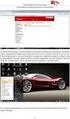 Instrukcja instalacji urządzeń kryptograficznych dla użytkowników zmieniających metodę logowania i autoryzacji transakcji z kodów SMS na podpis elektroniczny Bank BGŻ BNP Paribas Spółka Akcyjna z siedzibą
Instrukcja instalacji urządzeń kryptograficznych dla użytkowników zmieniających metodę logowania i autoryzacji transakcji z kodów SMS na podpis elektroniczny Bank BGŻ BNP Paribas Spółka Akcyjna z siedzibą
Instalacja i obsługa aplikacji MAC Diagnoza EP w celu wykonania Diagnozy rozszerzonej
 Instalacja i obsługa aplikacji MAC Diagnoza EP w celu wykonania Diagnozy rozszerzonej Uruchom plik setup.exe Pojawi się okno instalacji programu MAC Diagnoza EP. Wybierz przycisk AKCEPTUJĘ. Następnie zainstaluj
Instalacja i obsługa aplikacji MAC Diagnoza EP w celu wykonania Diagnozy rozszerzonej Uruchom plik setup.exe Pojawi się okno instalacji programu MAC Diagnoza EP. Wybierz przycisk AKCEPTUJĘ. Następnie zainstaluj
Formularz rankingowy dla doktorantów - instrukcja obsługi dla Doktoranta
 Formularz rankingowy dla doktorantów - instrukcja obsługi dla Doktoranta Informacje ogólne Aplikacja Formularz Rankingowy służy do generowania "Formularza rankingowego uczestnika II roku i wyższych lat
Formularz rankingowy dla doktorantów - instrukcja obsługi dla Doktoranta Informacje ogólne Aplikacja Formularz Rankingowy służy do generowania "Formularza rankingowego uczestnika II roku i wyższych lat
Usługa wyciągi elektroniczne Przewodnik Użytkownika
 Usługa wyciągi elektroniczne Przewodnik Użytkownika 2012-01-30 SPIS TREŚCI 1. Wstęp... 3 2. Przesyłanie wyciągów pocztą elektroniczną... 3 3. Przeglądanie wyciągów w Repozytorium... 3 3.1. Wymagania techniczne...
Usługa wyciągi elektroniczne Przewodnik Użytkownika 2012-01-30 SPIS TREŚCI 1. Wstęp... 3 2. Przesyłanie wyciągów pocztą elektroniczną... 3 3. Przeglądanie wyciągów w Repozytorium... 3 3.1. Wymagania techniczne...
Adobe Connect Instalacja Adobe Flash Player
 Adobe Connect Instalacja Adobe Flash Player Wymagane do uczestnictwa w szkoleniach online. Najnowsza wersja Adobe Flash Player I. Google Chrome 1) W przypadku Google Chrome, Adobe Flash Player jest zintegrowany
Adobe Connect Instalacja Adobe Flash Player Wymagane do uczestnictwa w szkoleniach online. Najnowsza wersja Adobe Flash Player I. Google Chrome 1) W przypadku Google Chrome, Adobe Flash Player jest zintegrowany
CitiManager. Przewodnik dla Pracowników / Posiadaczy kart. Bank Handlowy w Warszawie S.A.
 CitiManager Przewodnik dla Pracowników / Posiadaczy kart www.citihandlowy.pl Bank Handlowy w Warszawie S.A. Spis treści Logowanie/wylogowanie z CitiManager... 3 Resetowanie zapomnianego hasła... 6 Odzyskiwanie
CitiManager Przewodnik dla Pracowników / Posiadaczy kart www.citihandlowy.pl Bank Handlowy w Warszawie S.A. Spis treści Logowanie/wylogowanie z CitiManager... 3 Resetowanie zapomnianego hasła... 6 Odzyskiwanie
System Zdalnej Obsługi Certyfikatów Instrukcja użytkownika
 System Zdalnej Obsługi Certyfikatów Instrukcja użytkownika Departament Bezpieczeństwa, Wydział Kryptografii Warszawa, 2015 Spis treści Wstęp 2 1. Generowanie kluczy kryptograficznych i certyfikatów za
System Zdalnej Obsługi Certyfikatów Instrukcja użytkownika Departament Bezpieczeństwa, Wydział Kryptografii Warszawa, 2015 Spis treści Wstęp 2 1. Generowanie kluczy kryptograficznych i certyfikatów za
Instrukcja użytkowania platformy ONLINE. Akademii Doskonalenia Zawodowego NATUROPATA ADZ Naturopata
 Instrukcja użytkowania platformy ONLINE Akademii Doskonalenia Zawodowego NATUROPATA 2016 ADZ Naturopata SPIS TREŚCI Rozdział 1. Wymagania techniczne.... 4 1. System operacyjny.... 4 2. Przeglądarka internetowa....
Instrukcja użytkowania platformy ONLINE Akademii Doskonalenia Zawodowego NATUROPATA 2016 ADZ Naturopata SPIS TREŚCI Rozdział 1. Wymagania techniczne.... 4 1. System operacyjny.... 4 2. Przeglądarka internetowa....
instrukcja instalacji programu Neofon Spis treści Opis procedury instalacyjnej... 2 strona 1 z 8 Instrukcja instalacji programu Neofon
 instrukcja instalacji programu Neofon Spis treści Opis procedury instalacyjnej... 2 strona 1 z 8 Opis procedury instalacyjnej 1. Na stronie WWW usługi kliknij link http://update-neofon.tp.pl/neofon/ w
instrukcja instalacji programu Neofon Spis treści Opis procedury instalacyjnej... 2 strona 1 z 8 Opis procedury instalacyjnej 1. Na stronie WWW usługi kliknij link http://update-neofon.tp.pl/neofon/ w
Kleos Mobile Android
 Kleos Mobile Android Spis treści 1. Wersja mobilna... 3 2. Instalacja... 4 3. Logowanie... 5 4. Pulpit... 6 4.1 Ostatnie sprawy... 7 4.1.1 Informacje o sprawie... 10 4.1.2 Strony w sprawie i pracownicy...
Kleos Mobile Android Spis treści 1. Wersja mobilna... 3 2. Instalacja... 4 3. Logowanie... 5 4. Pulpit... 6 4.1 Ostatnie sprawy... 7 4.1.1 Informacje o sprawie... 10 4.1.2 Strony w sprawie i pracownicy...
Instrukcja korzystania z Systemu Telnom - Nominacje
 Instrukcja korzystania z Systemu Telnom - Nominacje Opis panelu użytkownika Pierwsze zalogowanie w systemie Procedura resetowania hasła Składanie nominacji krok po kroku System Telnom Nominacje znajduje
Instrukcja korzystania z Systemu Telnom - Nominacje Opis panelu użytkownika Pierwsze zalogowanie w systemie Procedura resetowania hasła Składanie nominacji krok po kroku System Telnom Nominacje znajduje
INSTRUKCJA OBSŁUGI PROGRAMU DO OBRÓBKI ZDJĘĆ NA POTRZEBY SYSTEMU EXTRANET
 INSTRUKCJA OBSŁUGI PROGRAMU DO OBRÓBKI ZDJĘĆ NA POTRZEBY SYSTEMU EXTRANET PODSTAWOWE INFORMACJE Opolski Związek Piłki Nożnej przygotowując wszelkie procedury produkcji Licencji Zawodnika, opracował program
INSTRUKCJA OBSŁUGI PROGRAMU DO OBRÓBKI ZDJĘĆ NA POTRZEBY SYSTEMU EXTRANET PODSTAWOWE INFORMACJE Opolski Związek Piłki Nożnej przygotowując wszelkie procedury produkcji Licencji Zawodnika, opracował program
Instrukcja pobierania, instalacji i obsługi aplikacji Diagnoza kl. 1 z kreatorem świadectw
 Instrukcja pobierania, instalacji i obsługi aplikacji Diagnoza kl. 1 z kreatorem świadectw Wymagania sprzętowe i programowe: procesor Intel Pentium 4 lub AMD Athlon 64, system operacyjny Windows Vista,
Instrukcja pobierania, instalacji i obsługi aplikacji Diagnoza kl. 1 z kreatorem świadectw Wymagania sprzętowe i programowe: procesor Intel Pentium 4 lub AMD Athlon 64, system operacyjny Windows Vista,
Do korzystania ze strony elektronicznej rekrutacji zalecamy następujące wersje przeglądarek internetowych:
 Nabór CKU Przeglądanie oferty i rejestracja kandydata Informacje ogólne Do korzystania ze strony elektronicznej rekrutacji zalecamy następujące wersje przeglądarek internetowych: Internet Explorer wersja
Nabór CKU Przeglądanie oferty i rejestracja kandydata Informacje ogólne Do korzystania ze strony elektronicznej rekrutacji zalecamy następujące wersje przeglądarek internetowych: Internet Explorer wersja
INSTRUKCJA TWORZENIA I PRZESYŁANIA RAPORTÓW
 konkurs prowadzi INSTRUKCJA TWORZENIA 2 3 Krok 1. Wejdź na stronę www.zdrowojem.fundacjabos.pl i zaloguj się (musisz podać login i hasło wybrane podczas rejestracji zespołu). 4 Krok 2. Sprawdź czy Twój
konkurs prowadzi INSTRUKCJA TWORZENIA 2 3 Krok 1. Wejdź na stronę www.zdrowojem.fundacjabos.pl i zaloguj się (musisz podać login i hasło wybrane podczas rejestracji zespołu). 4 Krok 2. Sprawdź czy Twój
Mazowiecki Elektroniczny Wniosek Aplikacyjny
 Mazowiecki Elektroniczny Wniosek Aplikacyjny Generator Offline Instrukcja użytkownika Problemy z aplikacją można zgłaszad pod adresem: zgloszenie@mazowia.eu SPIS TREŚCI Zawartość 1 Instalacja Generatora
Mazowiecki Elektroniczny Wniosek Aplikacyjny Generator Offline Instrukcja użytkownika Problemy z aplikacją można zgłaszad pod adresem: zgloszenie@mazowia.eu SPIS TREŚCI Zawartość 1 Instalacja Generatora
Instrukcja użytkownika OPERATORA Akademickiego Systemu Archiwizacji Prac
 Instrukcja użytkownika OPERATORA Akademickiego Systemu Archiwizacji Prac Akademicki System Archiwizacji Prac (ASAP) to nowoczesne, elektroniczne archiwum prac dyplomowych zintegrowane z systemem antyplagiatowym
Instrukcja użytkownika OPERATORA Akademickiego Systemu Archiwizacji Prac Akademicki System Archiwizacji Prac (ASAP) to nowoczesne, elektroniczne archiwum prac dyplomowych zintegrowane z systemem antyplagiatowym
E e-member - Elektroniczny System Obsługi Klientów
 E e-member - Elektroniczny System Obsługi Klientów Korporacyjnych Szybko Pole Wygodnie do Online edycji Podręcznik Pomoc użytkownika techniczna Przeglądarka internetowa Sprawdź czy korzystasz z jednej
E e-member - Elektroniczny System Obsługi Klientów Korporacyjnych Szybko Pole Wygodnie do Online edycji Podręcznik Pomoc użytkownika techniczna Przeglądarka internetowa Sprawdź czy korzystasz z jednej
Instrukcja Użytkownika (Nauczyciel Akademicki) Akademickiego Systemu Archiwizacji Prac
 Instrukcja Użytkownika (Nauczyciel Akademicki) Akademickiego Systemu Archiwizacji Prac Akademicki System Archiwizacji Prac (ASAP) to nowoczesne, elektroniczne archiwum prac dyplomowych zintegrowane z systemem
Instrukcja Użytkownika (Nauczyciel Akademicki) Akademickiego Systemu Archiwizacji Prac Akademicki System Archiwizacji Prac (ASAP) to nowoczesne, elektroniczne archiwum prac dyplomowych zintegrowane z systemem
INSTRUKCJA obsługi certyfikatów
 INSTRUKCJA obsługi certyfikatów dla użytkownika bankowości internetowej Pocztowy24 z wybraną metodą autoryzacji Certyfikat Spis treści 1. Wstęp... 3 1.1 Wymagania techniczne... 3 2. Certyfikat jako jedna
INSTRUKCJA obsługi certyfikatów dla użytkownika bankowości internetowej Pocztowy24 z wybraną metodą autoryzacji Certyfikat Spis treści 1. Wstęp... 3 1.1 Wymagania techniczne... 3 2. Certyfikat jako jedna
Do korzystania ze strony elektronicznej rekrutacji zalecamy następujące wersje przeglądarek internetowych:
 Nabór CKU Przeglądanie oferty i rejestracja kandydata Informacje ogólne Do korzystania ze strony elektronicznej rekrutacji zalecamy następujące wersje przeglądarek internetowych: Internet Explorer wersja
Nabór CKU Przeglądanie oferty i rejestracja kandydata Informacje ogólne Do korzystania ze strony elektronicznej rekrutacji zalecamy następujące wersje przeglądarek internetowych: Internet Explorer wersja
OPIS PROGRAMU OBSŁUGI STEROWNIKA DISOCONT >> DISOCONT MASTER RAPORTY <<
 OPIS PROGRAMU OBSŁUGI STEROWNIKA DISOCONT >> DISOCONT MASTER RAPORTY
OPIS PROGRAMU OBSŁUGI STEROWNIKA DISOCONT >> DISOCONT MASTER RAPORTY
1. Doradcy Logowanie i Pulpit Mój profil Moje kwalifikacje Moi klienci Szczegóły klientów...
 Spis treści 1. Doradcy... 2 2. Logowanie i Pulpit... 9 3. Mój profil... 10 4. Moje kwalifikacje... 12 5. Moi klienci... 17 5.1. Szczegóły klientów... 18 5.2. Wyniki klientów... 20 5.3. Raporty klientów...
Spis treści 1. Doradcy... 2 2. Logowanie i Pulpit... 9 3. Mój profil... 10 4. Moje kwalifikacje... 12 5. Moi klienci... 17 5.1. Szczegóły klientów... 18 5.2. Wyniki klientów... 20 5.3. Raporty klientów...
Podręcznik Ucznia. Projekt systemowy Fascynujący Świat Nauki i Technologii. Platforma wstępnych badań przesiewowych. dla uczniów klas I VI
 Projekt systemowy 'Fascynujący Świat Nauki i Technologii' nr POKL.09.01.02-16-001/13 jest współfinansowany przez Unię Europejską w ramach Europejskiego Funduszu Społecznego. Projekt systemowy Fascynujący
Projekt systemowy 'Fascynujący Świat Nauki i Technologii' nr POKL.09.01.02-16-001/13 jest współfinansowany przez Unię Europejską w ramach Europejskiego Funduszu Społecznego. Projekt systemowy Fascynujący
Instrukcja wyłączenia cookies w przeglądarce
 Instrukcja wyłączenia cookies w przeglądarce Aby w przeglądarce wyłączyć obsługę ciasteczek (tzw. cookies) należy wykonać opisane poniżej czynności z uwzględnieniem używanej przeglądarki. Mozilla Firefox
Instrukcja wyłączenia cookies w przeglądarce Aby w przeglądarce wyłączyć obsługę ciasteczek (tzw. cookies) należy wykonać opisane poniżej czynności z uwzględnieniem używanej przeglądarki. Mozilla Firefox
Usługa wyciągi elektroniczne Przewodnik użytkownika
 Usługa wyciągi elektroniczne Przewodnik użytkownika 2012-01-30 SPIS TREŚCI Instrukcja użytkowa systemu BGK@24 Biznes 1. Wstęp... 3 2. Przesyłanie wyciągów pocztą elektroniczną... 3 3. Przeglądanie wyciągów
Usługa wyciągi elektroniczne Przewodnik użytkownika 2012-01-30 SPIS TREŚCI Instrukcja użytkowa systemu BGK@24 Biznes 1. Wstęp... 3 2. Przesyłanie wyciągów pocztą elektroniczną... 3 3. Przeglądanie wyciągów
Platforma szkoleniowa krok po kroku. Poradnik Kursanta
 - 1 - Platforma szkoleniowa krok po kroku Poradnik Kursanta PORA - 2 - Jeśli masz problemy z uruchomieniem Platformy szkoleniowej warto sprawdzić poprawność poniższych konfiguracji: - 3 - SPRZĘT Procesor
- 1 - Platforma szkoleniowa krok po kroku Poradnik Kursanta PORA - 2 - Jeśli masz problemy z uruchomieniem Platformy szkoleniowej warto sprawdzić poprawność poniższych konfiguracji: - 3 - SPRZĘT Procesor
Aplikacja do podpisu cyfrowego npodpis
 ABS Bank Spółdzielczy Aplikacja do podpisu cyfrowego npodpis (instrukcja użytkownika) Wersja 1.0 http://www.absbank.pl 1. Aplikacja do podpisu cyfrowego - npodpis Słownik pojęć: Aplikacja do podpisu cyfrowego
ABS Bank Spółdzielczy Aplikacja do podpisu cyfrowego npodpis (instrukcja użytkownika) Wersja 1.0 http://www.absbank.pl 1. Aplikacja do podpisu cyfrowego - npodpis Słownik pojęć: Aplikacja do podpisu cyfrowego
Instrukcja instalacji systemu. CardioScan 10, 11 i 12
 Instrukcja instalacji systemu CardioScan 10, 11 i 12 w wersji 76a/78a (pliki pobrane ze strony: http://www.oxford.com.pl/pobieranie/) Maj 2017 Strona 2 Instrukcja instalacji systemu CardioScan 10, 11,
Instrukcja instalacji systemu CardioScan 10, 11 i 12 w wersji 76a/78a (pliki pobrane ze strony: http://www.oxford.com.pl/pobieranie/) Maj 2017 Strona 2 Instrukcja instalacji systemu CardioScan 10, 11,
Instrukcja korzystania z portalu. Diagnoza z Nową Erą
 Instrukcja korzystania z portalu Diagnoza z Nową Erą Spis treści 1. Przypisanie szkoły do nauczyciela 2. Przypisanie klas do nauczyciela 3. Wybór testu diagnostycznego 4. Realizacja diagnozy 5. Ocena testów
Instrukcja korzystania z portalu Diagnoza z Nową Erą Spis treści 1. Przypisanie szkoły do nauczyciela 2. Przypisanie klas do nauczyciela 3. Wybór testu diagnostycznego 4. Realizacja diagnozy 5. Ocena testów
Instrukcja uzyskania certyfikatu niekwalifikowanego w Urzędzie Miasta i Gminy Strzelin
 Instrukcja uzyskania certyfikatu niekwalifikowanego w Urzędzie Miasta i Gminy Strzelin Strzelin 2012 Certyfikat niekwalifikowany pozwala podpisywać korespondencję elektroniczną za pomocą podpisu cyfrowego
Instrukcja uzyskania certyfikatu niekwalifikowanego w Urzędzie Miasta i Gminy Strzelin Strzelin 2012 Certyfikat niekwalifikowany pozwala podpisywać korespondencję elektroniczną za pomocą podpisu cyfrowego
Lista najczęściej pojawiających się problemów
 Lista najczęściej pojawiających się problemów Zanim skontaktujesz się z administratorem platformy, skorzystaj z listy najczęściej pojawiających się problemów. Być może tutaj znajdziesz odpowiedź i rozwiążesz
Lista najczęściej pojawiających się problemów Zanim skontaktujesz się z administratorem platformy, skorzystaj z listy najczęściej pojawiających się problemów. Być może tutaj znajdziesz odpowiedź i rozwiążesz
INSTRUKCJA KORZYSTANIA Z DZIENNIKA ELAKTRONICZNEGO MOBIREG
 INSTRUKCJA KORZYSTANIA Z DZIENNIKA ELAKTRONICZNEGO MOBIREG WITAMY PAŃSTWA! W poniższej instrukcji zaprezentujemy Państwu, w jaki sposób korzystamy z dziennika elektronicznego MobiReg, który obecnie jest
INSTRUKCJA KORZYSTANIA Z DZIENNIKA ELAKTRONICZNEGO MOBIREG WITAMY PAŃSTWA! W poniższej instrukcji zaprezentujemy Państwu, w jaki sposób korzystamy z dziennika elektronicznego MobiReg, który obecnie jest
INSTRUKCJA AKTUALIZACJI PRZEGLĄDARKI. Wersja dokumentu 1.0
 INSTRUKCJA AKTUALIZACJI PRZEGLĄDARKI Wersja dokumentu 1.0 SPIS TREŚCI 1. WYMAGANIA SYSTEMOWE IPKO DEALER... 3 2. JAK ZAINSTALOWAĆ PRZEGLĄDARKĘ?... 3 1. JAK ZAKTUALIZOWAĆ BIEŻĄCĄ WERSJĘ PRZEGLĄDARKI?...
INSTRUKCJA AKTUALIZACJI PRZEGLĄDARKI Wersja dokumentu 1.0 SPIS TREŚCI 1. WYMAGANIA SYSTEMOWE IPKO DEALER... 3 2. JAK ZAINSTALOWAĆ PRZEGLĄDARKĘ?... 3 1. JAK ZAKTUALIZOWAĆ BIEŻĄCĄ WERSJĘ PRZEGLĄDARKI?...
CELAB. System Informatyczny. Pracownie krok po kroku LTC 1
 Instrukcja obsługi programu 2.04.a Pracownie krok po kroku Architektura inter/intranetowa Aktualizowano w dniu: 2007-10-08 System Informatyczny CELAB Pracownie krok po kroku 1 Po poprawnym zalogowaniu
Instrukcja obsługi programu 2.04.a Pracownie krok po kroku Architektura inter/intranetowa Aktualizowano w dniu: 2007-10-08 System Informatyczny CELAB Pracownie krok po kroku 1 Po poprawnym zalogowaniu
Instrukcja korzystania z portalu Diagnoza Nowej Ery
 Instrukcja korzystania z portalu Diagnoza Nowej Ery 1. Przypisanie szkoły do nauczyciela Po zalogowaniu się lub rejestracji nowego konta należy wybrać zakładkę Szkoły u góry ekranu. Przejdziesz do okna
Instrukcja korzystania z portalu Diagnoza Nowej Ery 1. Przypisanie szkoły do nauczyciela Po zalogowaniu się lub rejestracji nowego konta należy wybrać zakładkę Szkoły u góry ekranu. Przejdziesz do okna
Pierwsze logowanie do systemu I-Bank
 Pierwsze logowanie do systemu I-Bank Przed pierwszą rejestracją w systemie I-Bank na komputerze należy zainstalować program Java w najnowszej wersji dostępnej na stronie producenta www.java.com. Uwaga:
Pierwsze logowanie do systemu I-Bank Przed pierwszą rejestracją w systemie I-Bank na komputerze należy zainstalować program Java w najnowszej wersji dostępnej na stronie producenta www.java.com. Uwaga:
Instrukcja aktywacji konta Portalu Personelu Lubuskiego Oddziału Wojewo dzkiego NFZ
 Instrukcja aktywacji konta Portalu Personelu Lubuskiego Oddziału Wojewo dzkiego NFZ Portal Personelu Lubuskiego Oddziału Wojewódzkiego NFZ przeznaczony jest dla lekarzy mających zawartą ważną umowę upoważniającą
Instrukcja aktywacji konta Portalu Personelu Lubuskiego Oddziału Wojewo dzkiego NFZ Portal Personelu Lubuskiego Oddziału Wojewódzkiego NFZ przeznaczony jest dla lekarzy mających zawartą ważną umowę upoważniającą
Szkolenie z użytkowania platformy ONLINE.WSNS
 WYŻSZA SZKOŁA NAUK SPOŁECZNYCH z siedzibą w Lublinie PLATFORMA E-LEARNING Szkolenie z użytkowania platformy ONLINE.WSNS Lublin, 2011 admin@wsns.pl 2011 Wyższa Szkoła Nauk Społecznych http://www.wsns.pl
WYŻSZA SZKOŁA NAUK SPOŁECZNYCH z siedzibą w Lublinie PLATFORMA E-LEARNING Szkolenie z użytkowania platformy ONLINE.WSNS Lublin, 2011 admin@wsns.pl 2011 Wyższa Szkoła Nauk Społecznych http://www.wsns.pl
Nagrywamy podcasty program Audacity
 Pobieranie i instalacja Program Audacity jest darmowym zaawansowanym i wielościeżkowym edytorem plików dźwiękowych rozpowszechnianym na licencji GNU GPL. Jest w wersjach dla systemów typu Unix/Linux, Microsoft
Pobieranie i instalacja Program Audacity jest darmowym zaawansowanym i wielościeżkowym edytorem plików dźwiękowych rozpowszechnianym na licencji GNU GPL. Jest w wersjach dla systemów typu Unix/Linux, Microsoft
Instrukcja użytkownika STUDENTA AKADEMICKIEGO SYSTEMU ARCHIWIZACJI PRAC
 Instrukcja użytkownika STUDENTA AKADEMICKIEGO SYSTEMU ARCHIWIZACJI PRAC Strona 1 z 14 Akademicki System Archiwizacji Prac (ASAP) to nowoczesne, elektroniczne archiwum prac dyplomowych zintegrowane z systemem
Instrukcja użytkownika STUDENTA AKADEMICKIEGO SYSTEMU ARCHIWIZACJI PRAC Strona 1 z 14 Akademicki System Archiwizacji Prac (ASAP) to nowoczesne, elektroniczne archiwum prac dyplomowych zintegrowane z systemem
Tworzenie pliku źródłowego w aplikacji POLTAX2B.
 Tworzenie pliku źródłowego w aplikacji POLTAX2B. Po utworzeniu spis przekazów pocztowych klikamy na ikonę na dole okna, przypominającą teczkę. Następnie w oknie Export wybieramy format dokumentu o nazwie
Tworzenie pliku źródłowego w aplikacji POLTAX2B. Po utworzeniu spis przekazów pocztowych klikamy na ikonę na dole okna, przypominającą teczkę. Następnie w oknie Export wybieramy format dokumentu o nazwie
Instrukcja instalacji urządzeń kryptograficznych
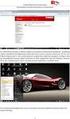 Instrukcja instalacji urządzeń kryptograficznych dla użytkowników rozpoczynających korzystanie z systemu Pl@net lub BiznesPl@net Bank BGŻ BNP Paribas Spółka Akcyjna z siedzibą w Warszawie przy ul. Kasprzaka
Instrukcja instalacji urządzeń kryptograficznych dla użytkowników rozpoczynających korzystanie z systemu Pl@net lub BiznesPl@net Bank BGŻ BNP Paribas Spółka Akcyjna z siedzibą w Warszawie przy ul. Kasprzaka
System Zdalnej Obsługi Certyfikatów 2.0 Instrukcja użytkownika
 System Zdalnej Obsługi Certyfikatów 2.0 Instrukcja użytkownika Departament Bezpieczeństwa, Wydział Kryptografii Warszawa, 2016 Spis treści Wstęp 2 1. Generowanie kluczy kryptograficznych i certyfikatów
System Zdalnej Obsługi Certyfikatów 2.0 Instrukcja użytkownika Departament Bezpieczeństwa, Wydział Kryptografii Warszawa, 2016 Spis treści Wstęp 2 1. Generowanie kluczy kryptograficznych i certyfikatów
Elektroniczny system rekrutacji do klas VII dwujęzycznych prowadzonych przez m.st. Warszawę
 Elektroniczny system rekrutacji do klas VII dwujęzycznych prowadzonych przez m.st. Warszawę Szóstoklasisto, w elektronicznym systemie pod adresem: www.podstawowe2jezyczne.edukacja.warszawa.pl możesz samodzielnie
Elektroniczny system rekrutacji do klas VII dwujęzycznych prowadzonych przez m.st. Warszawę Szóstoklasisto, w elektronicznym systemie pod adresem: www.podstawowe2jezyczne.edukacja.warszawa.pl możesz samodzielnie
Nabór Bursy/CKU. Do korzystania ze strony elektronicznej rekrutacji zalecamy następujące wersje przeglądarek internetowych:
 Nabór Bursy/CKU Przeglądanie oferty i rejestracja kandydata Informacje ogólne Do korzystania ze strony elektronicznej rekrutacji zalecamy następujące wersje przeglądarek internetowych: Internet Explorer
Nabór Bursy/CKU Przeglądanie oferty i rejestracja kandydata Informacje ogólne Do korzystania ze strony elektronicznej rekrutacji zalecamy następujące wersje przeglądarek internetowych: Internet Explorer
Do korzystania ze strony elektronicznej rekrutacji zalecamy następujące wersje przeglądarek internetowych:
 Rejestracja- MDK Przeglądanie oferty i rejestracja kandydata Informacje ogólne Do korzystania ze strony elektronicznej rekrutacji zalecamy następujące wersje przeglądarek internetowych: Internet Explorer
Rejestracja- MDK Przeglądanie oferty i rejestracja kandydata Informacje ogólne Do korzystania ze strony elektronicznej rekrutacji zalecamy następujące wersje przeglądarek internetowych: Internet Explorer
Instrukcja odnawiania certyfikatów. przez stronê internetow¹ www.kir.pl. Podrêcznik u ytkownika
 Instrukcja odnawiania certyfikatów przez stronê internetow¹ www.kir.pl Podrêcznik u ytkownika 2 Instrukcja odnawiania certyfikatów przez www Spis treści 1. Wprowadzenie... 3 2. Wypełnienie formularza www...
Instrukcja odnawiania certyfikatów przez stronê internetow¹ www.kir.pl Podrêcznik u ytkownika 2 Instrukcja odnawiania certyfikatów przez www Spis treści 1. Wprowadzenie... 3 2. Wypełnienie formularza www...
Synchronizacja i współdzielenie plików w Internecie. Prezentacja. Instrukcja obsługi aplikacji WEB Manager plików
 Synchronizacja i współdzielenie plików w Internecie Prezentacja Instrukcja obsługi aplikacji WEB Manager plików 1 Cel instrukcji 1. Zapoznajesz się z instrukcją obsługi aplikacji internetowej File Nebula
Synchronizacja i współdzielenie plików w Internecie Prezentacja Instrukcja obsługi aplikacji WEB Manager plików 1 Cel instrukcji 1. Zapoznajesz się z instrukcją obsługi aplikacji internetowej File Nebula
3. Zestawienia ZZU i ZZS
 3. Zestawienia ZZU i ZZS Zestawienia ZZS i ZZU są zestawieniami, które Agent zobowiązany jest przedstawiać podczas rozliczania się z Gothaer TU z zawartych polis oraz zainkasowanych wpłat od Klientów.
3. Zestawienia ZZU i ZZS Zestawienia ZZS i ZZU są zestawieniami, które Agent zobowiązany jest przedstawiać podczas rozliczania się z Gothaer TU z zawartych polis oraz zainkasowanych wpłat od Klientów.
DOKUMENTACJA USOS wersja 6.4. W POLITECHNICE RZESZOWSKIEJ. Archiwum Prac Dyplomowych. Instrukcja dla opiekunów i recenzentów
 DOKUMENTACJA USOS wersja 6.4. W POLITECHNICE RZESZOWSKIEJ Archiwum Prac Dyplomowych Instrukcja dla opiekunów i recenzentów Do użytku wewnętrznego. Spiis ttreścii 1 Wstęp... 3 2 Wykaz zadań do wykonania
DOKUMENTACJA USOS wersja 6.4. W POLITECHNICE RZESZOWSKIEJ Archiwum Prac Dyplomowych Instrukcja dla opiekunów i recenzentów Do użytku wewnętrznego. Spiis ttreścii 1 Wstęp... 3 2 Wykaz zadań do wykonania
Instrukcja instalacji oraz obsługi czytników i kart procesorowych dla Klientów SBI Banku BPH S.A.
 Instrukcja instalacji oraz obsługi czytników i kart procesorowych dla Klientów SBI Sez@m Banku BPH S.A. Warszawa 2006 Pakiet instalacyjny 1. Elementy niezbędne do obsługi kluczy zapisanych na kartach procesorowych
Instrukcja instalacji oraz obsługi czytników i kart procesorowych dla Klientów SBI Sez@m Banku BPH S.A. Warszawa 2006 Pakiet instalacyjny 1. Elementy niezbędne do obsługi kluczy zapisanych na kartach procesorowych
INSTRUKCJA UŻYTKOWNIKA
 INSTRUKCJA UŻYTKOWNIKA DLA PRCODAWCÓW JAK KORZYSTAĆ Z MODUŁU PRCODAWCY narzędzia informatycznego opracowanego w ramach projektu Wielkopolski system doradztwa edukacyjno-zawodowego Poznań, styczeń 2013
INSTRUKCJA UŻYTKOWNIKA DLA PRCODAWCÓW JAK KORZYSTAĆ Z MODUŁU PRCODAWCY narzędzia informatycznego opracowanego w ramach projektu Wielkopolski system doradztwa edukacyjno-zawodowego Poznań, styczeń 2013
Następnie należy wybrać wzór świadectwa Ministerstwa Edukacji Narodowej, z jakiego szkoła będzie korzystać.
 Wydruk Świadectw Wydruk Świadectw jest dodatkowym modułem, dzięki któremu szkoła ma możliwość wydrukowania świadectw w oparciu o dane wprowadzone w dzienniku elektronicznym Mobireg. Świadectwa przygotowane
Wydruk Świadectw Wydruk Świadectw jest dodatkowym modułem, dzięki któremu szkoła ma możliwość wydrukowania świadectw w oparciu o dane wprowadzone w dzienniku elektronicznym Mobireg. Świadectwa przygotowane
elektroniczna Platforma Usług Administracji Publicznej
 elektroniczna Platforma Usług Administracji Publicznej Instrukcja użytkownika Instrukcja korzystania z certyfikatu wersja 7.6 Ministerstwo Spraw Wewnętrznych i Administracji ul. Batorego 5, 02-591 Warszawa
elektroniczna Platforma Usług Administracji Publicznej Instrukcja użytkownika Instrukcja korzystania z certyfikatu wersja 7.6 Ministerstwo Spraw Wewnętrznych i Administracji ul. Batorego 5, 02-591 Warszawa
Pierwsze logowanie do systemu Uczniowie Optivum NET
 System Uczniowie Optivum NET materiały dodatkowe 1 Pierwsze logowanie do systemu Uczniowie Optivum NET Ćwiczenie 1. Tworzenie hasła dostępu do systemu Uczniowie Optivum NET Jeśli Twoje dane, a w szczególności
System Uczniowie Optivum NET materiały dodatkowe 1 Pierwsze logowanie do systemu Uczniowie Optivum NET Ćwiczenie 1. Tworzenie hasła dostępu do systemu Uczniowie Optivum NET Jeśli Twoje dane, a w szczególności
System dostarczania treści podręcznik użytkownika
 System dostarczania treści podręcznik użytkownika Leonardo da Vinci Transfer innowacji MEDILINGUA - Advancing vocational competences in foreign languages for paramedics MEDILINGUA - Rozwój umiejętności
System dostarczania treści podręcznik użytkownika Leonardo da Vinci Transfer innowacji MEDILINGUA - Advancing vocational competences in foreign languages for paramedics MEDILINGUA - Rozwój umiejętności
Instrukcja stosowania platformy internetowej "Szkoła praktycznej ekonomii - młodzieżowe miniprzedsiębiorstwo" - zakładka Nauczyciel
 Instrukcja stosowania platformy internetowej "Szkoła praktycznej ekonomii - młodzieżowe miniprzedsiębiorstwo" - zakładka Nauczyciel Szkoła praktycznej ekonomii młodzieżowe miniprzedsiębiorstwo Platforma
Instrukcja stosowania platformy internetowej "Szkoła praktycznej ekonomii - młodzieżowe miniprzedsiębiorstwo" - zakładka Nauczyciel Szkoła praktycznej ekonomii młodzieżowe miniprzedsiębiorstwo Platforma
Poradnik użytkowania strony internetowej Sprawnego Dolnoślązaczka
 Poradnik użytkowania strony internetowej Sprawnego Dolnoślązaczka Zalecamy korzystanie z najnowszej wersji Firefox, Chrome, Opera, Chromium. Strona może niepoprawnie działać w starszych przeglądarkach
Poradnik użytkowania strony internetowej Sprawnego Dolnoślązaczka Zalecamy korzystanie z najnowszej wersji Firefox, Chrome, Opera, Chromium. Strona może niepoprawnie działać w starszych przeglądarkach
Instrukcja wypełniania formularza Ankieta Trwałości
 Instrukcja wypełniania formularza Ankieta Trwałości 1. Logowanie Ankieta dostępna jest jako formularz w systemie SEZAM, z którego wysyłane były wnioski: aplikacyjny oraz o płatność. Należy zalogować się
Instrukcja wypełniania formularza Ankieta Trwałości 1. Logowanie Ankieta dostępna jest jako formularz w systemie SEZAM, z którego wysyłane były wnioski: aplikacyjny oraz o płatność. Należy zalogować się
Biblioteki publiczne
 Instrukcja pracy w programie do gromadzenia danych statystycznych w ramach projektu Analiza Funkcjonowania Bibliotek Biblioteki publiczne Spis treści 1. Użytkownicy i uprawnienia 1 2. Logowanie/rejestracja
Instrukcja pracy w programie do gromadzenia danych statystycznych w ramach projektu Analiza Funkcjonowania Bibliotek Biblioteki publiczne Spis treści 1. Użytkownicy i uprawnienia 1 2. Logowanie/rejestracja
Biblioteki publiczne
 Instrukcja pracy w programie do gromadzenia danych statystycznych w ramach projektu Analiza Funkcjonowania Bibliotek Biblioteki publiczne Spis treści 1. Użytkownicy i uprawnienia 1 2. Logowanie/rejestracja
Instrukcja pracy w programie do gromadzenia danych statystycznych w ramach projektu Analiza Funkcjonowania Bibliotek Biblioteki publiczne Spis treści 1. Użytkownicy i uprawnienia 1 2. Logowanie/rejestracja
Instrukcja odnawiania certyfikatów. przez stronę elektronicznypodpis.pl
 Instrukcja odnawiania certyfikatów przez stronę elektronicznypodpis.pl Lipiec, 2015 Spis treści 1. WPROWADZENIE... 3 2. WYPEŁNIENIE FORMULARZA WWW... 4 3. ODNAWIANIE CERTYFIKATU KWALIFIKOWANEGO... 7 3.1
Instrukcja odnawiania certyfikatów przez stronę elektronicznypodpis.pl Lipiec, 2015 Spis treści 1. WPROWADZENIE... 3 2. WYPEŁNIENIE FORMULARZA WWW... 4 3. ODNAWIANIE CERTYFIKATU KWALIFIKOWANEGO... 7 3.1
Instrukcja obsługi Zaplecza serwisu biznes.gov.pl dla Pracowników Instytucji w zakresie weryfikacji opisów procedur przygotowanych przez Zespół epk
 Instrukcja obsługi Zaplecza serwisu biznes.gov.pl dla Pracowników Instytucji w zakresie weryfikacji opisów procedur przygotowanych przez Zespół epk Spis treści: 1 WSTĘP... 3 2 DOSTĘP DO SYSTEMU... 3 3
Instrukcja obsługi Zaplecza serwisu biznes.gov.pl dla Pracowników Instytucji w zakresie weryfikacji opisów procedur przygotowanych przez Zespół epk Spis treści: 1 WSTĘP... 3 2 DOSTĘP DO SYSTEMU... 3 3
